Fortune EA MT5
- Experten
- Conor Stephenson
- Version: 14.0
- Aktualisiert: 11 Januar 2024
- Aktivierungen: 5
Der Berater nutzt die Möglichkeit, Preisaktionsinformationen aus allen Zeitrahmen gleichzeitig zu lesen.
Dies ermöglicht es dem Bot, kluge Entscheidungen über aktuelle Preisbewegungen zu treffen und entsprechend zu handeln, was zu einer starken Trendverfolgung mit häufigen Scalping-Aufträgen führt.
- Signale: ---
- Gruppenchat: https://www.mql5.com/en/users/conorstephenson
- Bitte kontaktieren Sie mich nach dem Kauf für eine Einrichtungsberatung und einen kostenlosen Expert Advisor!
Hauptmerkmale
- Einfach zu bedienen – Plug-and-Play.
- Starker Trend nach häufigem Scalping.
- Mehrere Möglichkeiten zum Verwalten und Schließen von Trades.
- Optionale Martingal-Modi.
- Optionale Absicherungsfunktion.
- Breiter Ausbreitungs- und Rutschschutz.
- Eigenkapitalgrenzen – EA ist in der Lage, Trades bei einem gewünschten Input-Equity-/Margin-Drawdown-Prozentsatz zu reduzieren und verfügt über Funktionen zum Halten des Handels.
- Konform mit der FIFO-Regel.
- Optionaler Nachrichtenfilter.
- Optionale Tages-/Zeitlimits.
- Optionale dynamische Pipstep-Methoden.
- Optionale Funktion zur Senkungsreduzierung.
Empfehlungen
- Paare – EUR-, GBP-, AUD-, NZD- und USD-Paare funktionieren am besten, aber bitte kontaktieren Sie mich für aktuelle Empfehlungen.
- Zeitrahmen – 1 Stunde – Standardeinstellungen. - Fortune nutzt Bar-Open-Scalping, sodass je nach Zeitrahmen, in den es geladen wird, mehr oder weniger Aufträge geöffnet werden.
- Konto – Bei einem Standardkontotyp bietet ein zuverlässiger ECN-Broker die beste Leistung mit 2.000 $ und einem Hebel von mindestens 1:300. Mein Experte funktioniert auch gut mit Cent-Konten, bitte kontaktieren Sie mich für Einstellungen.
- Ich empfehle, den Nachrichtenfilter im Live-Markt auf „True“ zu setzen, um Hard-/NFP-Nachrichtenereignisse herauszufiltern.
Eingabedefinitionen
- Order-Kommentar. – Kommentar, der zu jedem getätigten Trade angezeigt wird.
- Magische Zahl. - Nummer, die der EA verwendet, um Trades mit sich selbst zu verknüpfen. Sie müssen die magische Zahl nur ändern, wenn Sie den EA auf zwei Charts desselben Paares verwenden. Dann würde jeder Chart eine andere magische Zahl benötigen.
- Auf Diagrammkommentar anzeigen. – Wenn Sie „true“ festlegen, werden Informationen auf dem Diagramm angezeigt.
- Kartenpanel-Modus. - 'Panel_' – Zeichnet ein bewegliches Panel mit Informationen zum Diagramm. - „Kommentar_“ – Zeigt einen Kommentar zum Diagramm auf der linken Seite des Bildschirms an.
- Panel-Text. - Textfarbe des Panels.
- Farbe verkaufen. - Panel verkaufen Farbe.
- Kaufen Sie Farbe. - Panel Farbe kaufen.
- Textgröße. - Textgröße des Panels.
- Linie zeichnen. - True zeichnet eine Linie am Break-Even-Punkt für offene Trades.
- BE-Linie. – Farbe, die für die Breakeven-Linie verwendet wird.
- Zeichnen Sie Gewinnetiketten. - „True“ zeichnet geschlossene Gewinnetiketten auf dem Diagramm.
- Profit-Label-Modus. - Was in den Gewinntabellen angezeigt werden soll: Währungsbetrag, Pips oder beides.
- Gewinnetiketten. - Farbe, die für die Gewinnetiketten verwendet wird
- MACD1_Fast. - MACD-Indikatoreingang 1.
- MACD1_Langsam. - MACD-Indikatoreingang 2.
- MACD1_Signal. - MACD-Indikatoreingang 3.
- RSI_MA.
- Stochastik1_K.
- Stochastisch1_D.
- Stochastic1_Slow.
- CCI_MA.
- Max Spread. - Maximal zulässiger Spread zur Eröffnung eines Trades - In Pips.
- Maximaler Schlupf. - Maximal zulässiger Slippage zur Eröffnung eines Handels – wird für Broker verwendet, die möglicherweise eine Neuquote erfordern.
- Maximal zulässige Losgröße. - Maximale Losgröße, die erreicht und/oder platziert werden darf.
- Absicherungsgeschäfte zulassen. - True nimmt Handelssignale in die entgegengesetzte Richtung entgegen und verwaltet sie, während bereits ein offener Handel besteht.
- Warnung auf Rasterebene. - Sobald der offene Handelsbetrag die in der Eingabe angegebene Zahl erreicht, sendet der EA eine Warnmeldung über die mobile MT4-App.
- Maximal zulässige Kauf-Trades.
- Maximal zulässige Verkaufstransaktionen.
- Schließen Sie Geschäfte, wenn das Eigenkapital darunter fällt. - Der EA schließt alle offenen Geschäfte, wenn das schwebende Eigenkapital des Kontos unter diesen Prozentsatz des Gesamtkontosaldos fällt. - (Kontostand in Prozent) - (Aktiv > 0,0)
- Eröffnen Sie nur Geschäfte über der freien Marge. - Der EA wird nur dann neue Geschäfte eröffnen, wenn die freie Marge des Kontos über diesem Prozentsatz des gesamten Kontostands liegt. - (Kontostand in Prozent) - (Aktiv > 0,0
- Begrenzen Sie die Handelszeiten. - „True“ erlaubt Trades von „Start Hour“ bis „Stop Hour“ – Trades, die nach Geschäftsschluss noch offen sind, werden weiterhin verwaltet.
- Startstunde. - Stunde, ab der Trades möglich sind. Wenn „Handelszeiten begrenzen“ auf „true“ gesetzt ist.
- Stoppstunde. - Stunde, zu der der Handel gestoppt werden soll. Wenn „Handelszeiten begrenzen“ auf „true“ gesetzt ist
- Montag handeln.
- Handel am Dienstag.
- Handel am Mittwoch.
- Handel am Donnerstag.
- Handeln Sie am Freitag.
- Stoppen Sie den Handel vor dem Wochenende. - „True“ verhindert, dass der Experte von Freitag 18:00 bis 23:59 Trades platziert und alle ausstehenden Aufträge schließt.
- Überspringen Sie die Marktöffnung am Montag. - True wird den Experten davon abhalten, Geschäfte bis Montagmorgen nach 03:00 Uhr auf den Markt zu bringen.
- Handel am Samstag.
- Handelssonntag
- Automatisches Geldmanagement. - „True“ ermöglicht es dem EA, das Basislos entsprechend dem Kontostand und dem eingestellten „Auto Risk Percent“ anzupassen.
- Automatischer Risikoprozentsatz. - (1 == 0,01 pro 100 USD) – Definiert das im Auto Money Management verwendete Risiko. 1 entspricht 0,01 Lots pro 100 in der Kontowährung.
- Base_Lot. - Die erste platzierte Losgröße. (Als Auzu Money Management ist auf „false“ gesetzt)
- Stop-Loss. - (Pips)
- Nehmen Sie Gewinn mit. - (Pips
- Positionsmultiplikator. (Aktiv>1,0) – Betrag, mit dem die nächste Serie oder der vorherige Handel multipliziert werden soll. Die Funktion funktioniert nur, wenn sie über 1,0 eingestellt ist.
- Multiplikatormodus. - „After_Loss“ multipliziert den nächsten Satz platzierter Trades mit dem Multiplikator und einem Gesamtverlustzähler. - „Positionsbetrag“ multipliziert jeden Trade in einem Satz mit dem Multiplikator und der Anzahl der geöffneten Trades.
- Nach dem Zurücksetzen des Verlustmodus. - „Next_Profit“ setzt die Verlustzählung zurück, nachdem ein profitabler Handel beliebiger Größe abgeschlossen wurde. „Full_Recovery“ setzt die Verlustzählung erst zurück, wenn der gesamte berechnete Verlust wiederhergestellt wurde.
- Nach-Verlust-Modus Max. Menge zurücksetzen. - Maximale Losgröße, die erreicht werden darf, bevor die Verlustzählung zurückgesetzt wird
- PipStep-Methode. - Methode, nach der Bestellungen platziert werden. - (Fest oder dynamisch generiert)
- Zeitrahmen für dynamische Schritte. - Zeitrahmen zur zeitlichen Festlegung von Rasterreihenfolgen und zur Erstellung einer sich dynamisch ändernden Pipstep-Distanz.
- Pipstep-Multiplikator. - Betrag zur Multiplikation des Pipstep-Abstands zwischen den einzelnen Trades. - (Multipliziert sowohl feste als auch dynamische Abstände)
- WENN PipStep behoben. - Pipstep-Distanz korrigiert
- Verwenden Sie Trailing StopLoss. - „True“ ermöglicht es dem EA, den Stop-Loss anzupassen, wenn Aufträge in den Gewinnbereich übergehen.
- Trail Start von. - Pips werden in den Gewinn umgewandelt, um den Trailing Stop zu starten.
- Trail Stop verschieben nach. - Sobald der Stopp aktiviert ist, verschieben Sie ihn um so viele Pips in den Gewinn.
- Trail-Schritt. - Passen Sie den Stop-Loss weiter in Richtung Gewinn an, wenn sich der Preis um so viele Pips bewegt
- Verwenden Sie „Automatisches Schließen“. - Bei „true“ schließt der Experte Geschäfte automatisch ab, wenn der Eingabebetrag erreicht ist.
- AutoClose-Modus. - „Currency_Amount“ lässt den EA nach Währungsbeträgen im Wert von variablem Gewinn suchen, um die AutoClose-Funktion zu verwenden. - „Account_Percent“ lässt den Experten nach einem prozentualen Betrag des Kontostands suchen, um die AutoClose-Funktion zu verwenden.
- Zu schließender Betrag/Prozentsatz. - Wie viel variabler Gewinn zur Aktivierung der AutoClose-Funktion. - (Welcher Modus oben ausgewählt ist, bestimmt, welchen Wert diese Zahl hat)
- Passen Sie den Betrag entsprechend der Basischarge an. - „True“ ändert den „Betrag/Prozentsatz zum Abschluss“ entsprechend dem aktuell verwendeten Basislos. Das Standardbeispiel wäre: 0,01 Lots = 0,35, 0,02 Lots = 0,70, 0,03 Lots = 1,05 usw.
- Multiplizieren Sie den Gewinn mit offenen Trades. - „True“ multipliziert den „Zu schließenden Betrag/Prozentsatz“ mit jedem geöffneten Trade. (Getrennte Beträge werden für Kauf und Verkauf verwendet.
- DrawDown-Reduzierung. – Bei der Einstellung „true“ wird die Drawdown-Reduzierung aktiviert. Dadurch wird versucht, die Gewinnschwelle für den erstplatzierten und den zuletzt platzierten Trade in einem gebildeten Raster zu erreichen, um die Gesamtgröße des Rasters zu reduzieren und Marge freizusetzen.
- Nachher reduzieren. - Sobald der Betrag der offenen Trades die in dieser Eingabe angegebene Zahl erreicht, beginnt der EA mit der Funktion. - (Getrennte Beträge werden für Kauf und Verkauf verwendet.)
- Prozent zur Funktion. - Der EA nimmt den zuerst platzierten Trade und überwacht seinen variablen Gewinn. Diese Eingabe erhält einen prozentualen Wert dieser Zahl. Damit die Funktion funktioniert, benötigen wir dann den zuletzt platzierten Trade, um das negative Floating des ersten plus diesen gespeicherten Prozentsatz abzudecken
- Verwenden Sie den Nachrichtenfilter. - Wenn dies zutrifft, zeichnet der Experte an den Zeitpunkten, an denen Nachrichtenereignisse eintreffen, vertikale Linien auf dem Diagramm. Der Experte stoppt die Platzierung neuer Trades in den Eingabeminuten vor einem Ereignis und hält die Platzierung von Trades zurück, bis die Eingabeminuten nach dem Ereignis verstrichen sind.
- Zeichnen Sie nur zukünftige Linien. - Bei „true“ werden nur Linien vor der aktuellen Zeit gezeichnet.
- Niedrige Nachrichten filtern. - „True“ verhindert, dass neue Trades von den Eingabemenüs vor einem Low-News-Ereignis bis zu den Eingabemenüs danach platziert werden.
- Milde Nachrichten filtern. - „True“ verhindert, dass neue Trades von den Eingabemenüs vor einem milden Nachrichtenereignis bis zu den Eingabemenüs danach platziert werden.
- Filtern Sie Top-News. - „True“ verhindert, dass neue Trades von den Eingabemenüs vor einem wichtigen Nachrichtenereignis bis zu den Eingabemenüs danach platziert werden.
- Menuette, um den Handel vor dem Ereignis zu stoppen. – Die angegebenen Menuette, um die Platzierung neuer Trades vor einem Ereignis zu stoppen.
- Menuette zur Beendigung des Handels nach einem Ereignis. – Die angegebenen Menuette, um nach einem Ereignis mit der Platzierung neuer Trades zu beginnen.
- Niedrige Ereignislinie. – Farbe, die für Linien mit geringem Ereignis verwendet wird.
- Milde Ereignislinie. – Farbe, die für Linien mit geringem Ereignis verwendet wird.
- Hohe Event-Linie. – Farbe, die für Linien mit geringem Ereignis verwendet wird.
- Zeitzone der Marktbeobachtung. - Der GMT-Offset für Ihre Broker-Daten - (Die meisten Broker sind GMT+2)

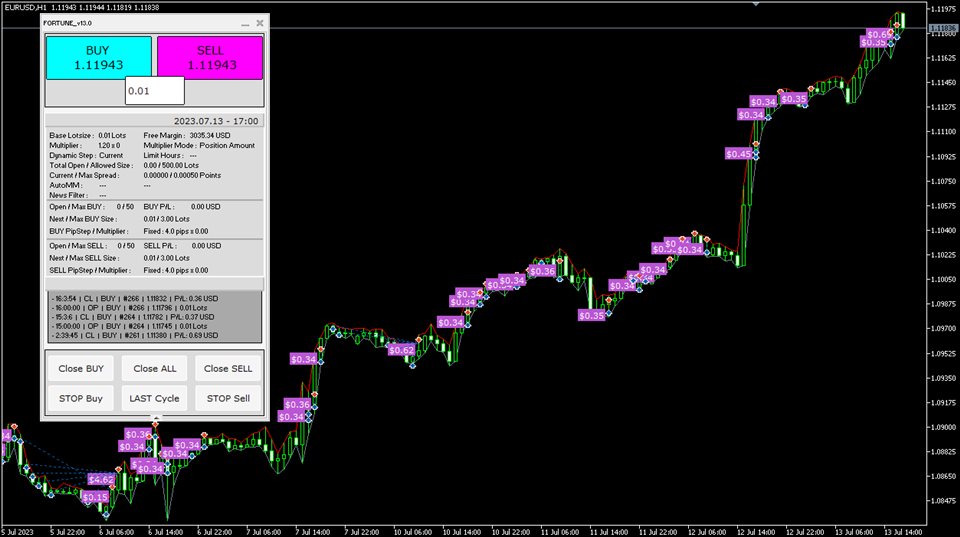
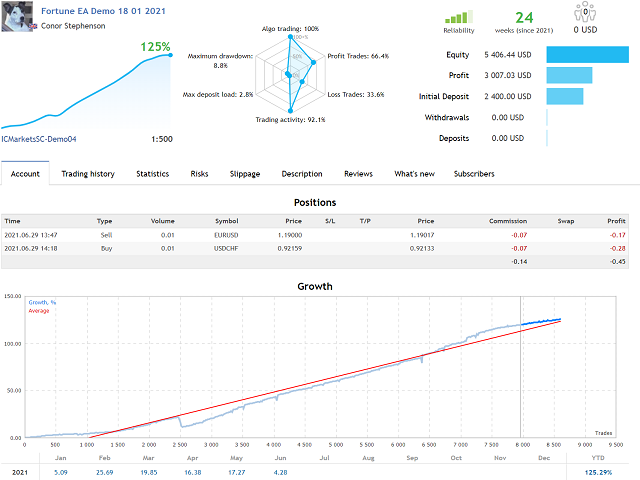
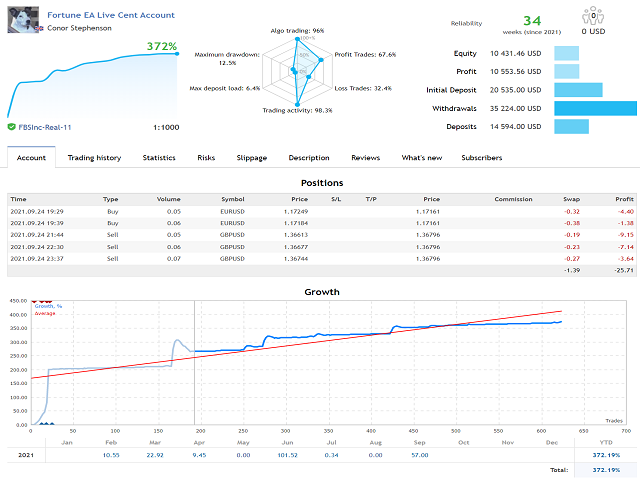
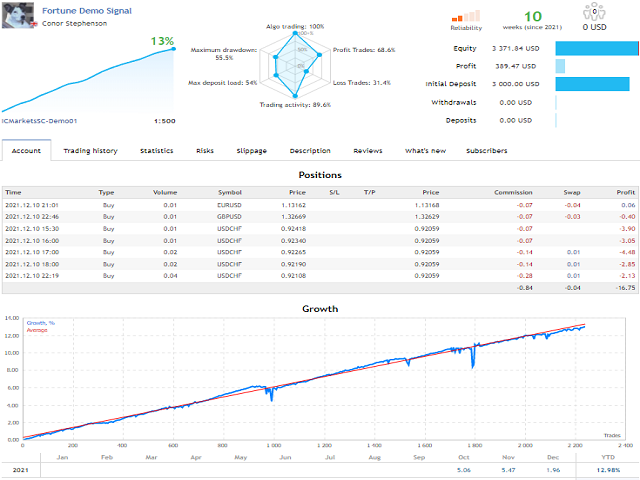








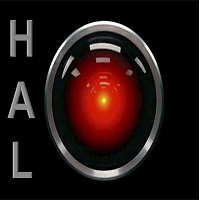






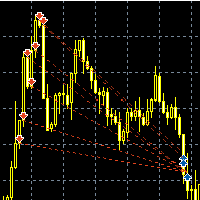

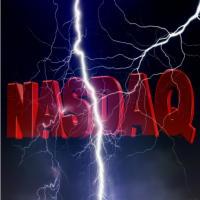




























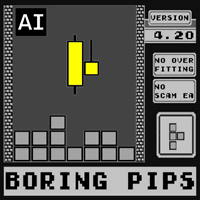














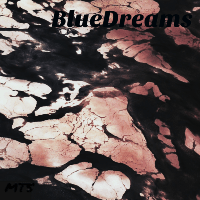

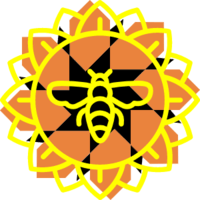

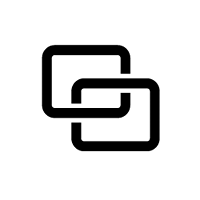







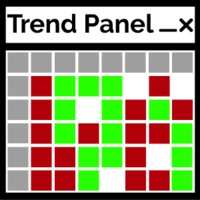

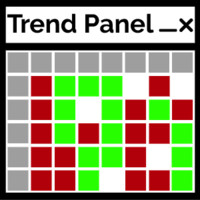
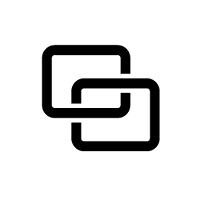
Conor is a great EA developer. Always friendly and helpful. Outstanding!